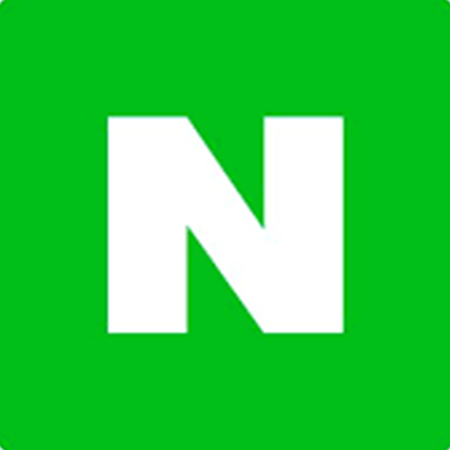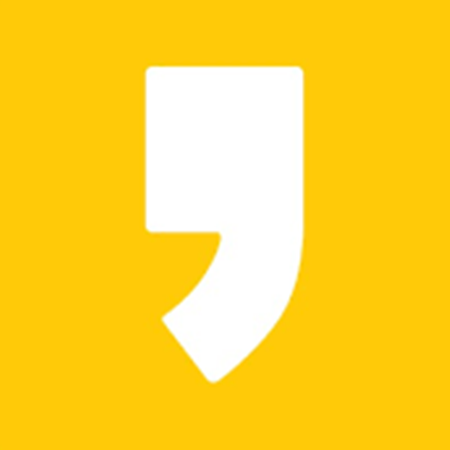인스타 첫줄 띄우기 깔끔하게 하고 싶으신가요? 인스타 첫줄은 엔터 처리가 되질 않아서 특수문자로 대체하시는 등의 방법을 사용하기도 하는데요. 그런데 사실 인스타 첫줄도 공백처리가 가능한 방법이 있답니다.
이번 글에서는 인스타 줄바꾸기 첫줄 띄우기 방법과 인스타 공백 특수문자, 스마트폰에서 단축키를 통해 쉽게 줄바꾸기 기능을 사용할 수 있도록 세팅하는 방법까지 자세히 알려드리도록 하겠습니다.
인스타 첫줄 띄우기 – 인스타 공백 특수문자, 단축키
1. 인스타그램 공백 특수문자
인스타 첫줄 띄우기를 하려면 공백 특수문자를 삽입해주면 되는데요 해당 문자는 아래에 첨부 하였으니 해당 공백 특수문자를 복사해주세요. (아래 보이는 동그라미 여섯 개 모양입니다.)
⠀
동그라미 여섯 개를 꾸욱 누르시거나 드래그 한 뒤, 영역 지정이 되면 평소처럼 복사(Ctrl+C) 눌러주시면 됩니다. 그리고 공백 특수문자를 인스타 첫줄에 넣어주신 뒤 [엔터] 해주시고 작성하시고 싶은 글을 이어 나가주시면 됩니다.
2. 인스타그램 공백 특수문자 사이트
인스타그램 공백 특수문자를 제공하는 사이트도 있습니다. 해당 사이트를 이용하시려면 아래의 링크를 클릭해주세요.
3. 인스타그램 공백 특수문자 단축키 만들기(아이폰 버전)
인스타그램 공백 특수문자 단축키 만드는 순서는 아래와 같습니다.
설정 → 일반 → 키보드 → 텍스트 대치

(1)
아이폰 설정 선택 후 [일반]으로 진입해주세요.

(2)
[키보드] 메뉴 선택해주세요.

(3)
[텍스트 대치] 선택해주세요.

(4)
우측 상단에 [+] 선택해 주세요.

(5)
문구 영역에 공백 문자 붙여넣기 > [단축키]에 원하는 단축키 작성
이제 원하는 단축키를 인스타 캡션을 작성할 때 입력하시기만 하면 됩니다. 공백을 때마다 복사 붙여넣기 하는 것은 번거롭기 때문에 원할 때 단축키로 바로 바로 입력해서 사용해보세요. 훨씬 간편하고 효율적인 인스타 생활을 하실 수 있을 겁니다.
지금까지 인스타그램 첫줄 띄우기, 공백 특수문자와 단축키 세팅방법까지 알아보았는데요 도움이 되셨으면 좋겠습니다. 아래는 인스타그램 스토리 몰래보기 방법에 대한 포스팅입니다. 관심이 있는 분들께서는 링크를 통해 확인해보시기 바랍니다.